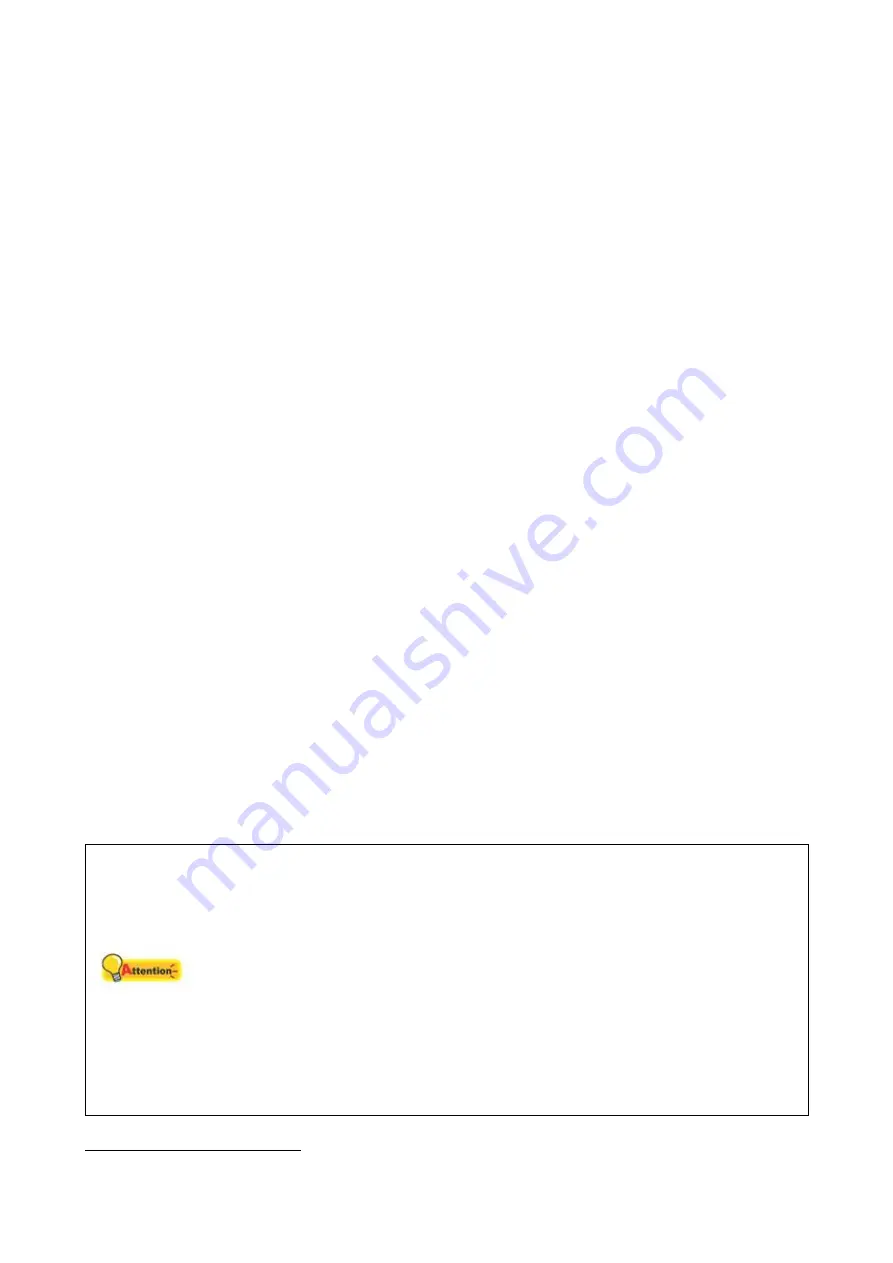
16
Méthode II : avec un appareil mobile
1. Scannez le code QR du côté de l'appareil avec votre appareil mobile pour obtenir l'UDID à 20
chiffres.
Remarque
: Une application capable de scanner les codes QR est requise.
Méthode III : avec un ordinateur
1. Connectez-vous à votre NVR avec l'adresse IP du NVR et ouvrez la page « Configuration » >
« Système » > « É tat ». L'UDID y sera répertorié.
2. Notez l'UDID.
Vous connecter à votre NVR depuis n'importe quel ordinateur avec
EasyLink et l'UDID
6
1. Visitez notre site Web pour télécharger le programme d'installation d'EasyLink ou insérez le CD
d'installation dans votre lecteur de CD-ROM. Lancez le programme de configuration pour
installer le programme EasyLink. Si vous avez utilisé la méthode de la clé USB pour obtenir
l'UDID, branchez-la à votre ordinateur.
2. Lancez le programme EasyLink depuis le raccourci de votre bureau. Si vous avez utilisé la
méthode de la clé USB pour obtenir l'UDID, lancez le fichier EasyLink.exe de votre clé USB. S'il
vous est demandé d'autoriser le programme pour le pare-feu Windows, cliquez sur le bouton
« Autoriser l'accès » pour le faire.
3. Saisissez l'UDID à 20 chiffres dans le champ UDID. Si vous avez utilisé la méthode de la clé
USB décrite plus tôt, l'UDID sera chargé automatiquement.
Entrez dans le port de HTTP si
nécessaire. Le port par défaut est 80.
4. Cliquez sur le bouton « Create Tunnel ».
5. Cliquez sur le bouton « Connect ». La fenêtre de connexion du NVR s'ouvrira dans votre
navigateur Web par défaut.
6. Saisissez le «
Nom d’utilisateur » et le « Mot de passe » du NVR, modifiez la « Langue » si
nécessaire, puis cliquez sur le bouton de « Connexion » pour vous connecter au NVR.
Attention
La fenêtre de connexion du programme EasyLink doit être laissée ouverte
lorsque vous utilisez cette méthode pour vous connecter à votre NVR. Si vous
fermez accidentellement le programme EasyLink, lancez-le à nouveau et
cliquez sur le bouton « Create Tunnel » pour continuer à utiliser votre NVR.
Si le système NVR expire en raison d'une inactivité, vous devez fermer et
relancer le programme EasyLink. Cliquez ensuite sur le bouton « Create
Tunnel » pour continuer à utiliser votre NVR.
Lorsque vous avez fini d'utiliser le NVR, cliquez sur le bouton
« Déconnexion » sur la page d'accueil du NVR et cliquez sur le bouton
« Close » et « Exit » dans le programme EasyLink.
6
Cette fonctionnalité est disponible avec les produits de la série « P ».















































